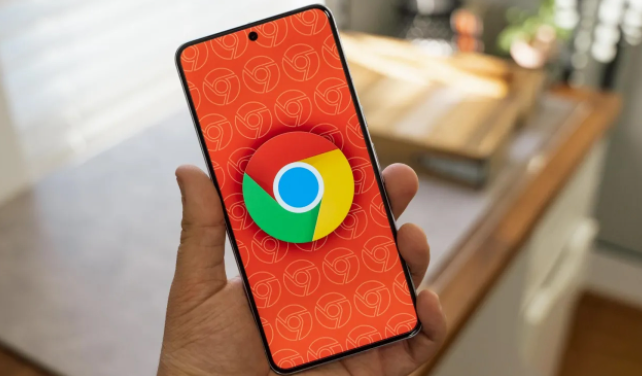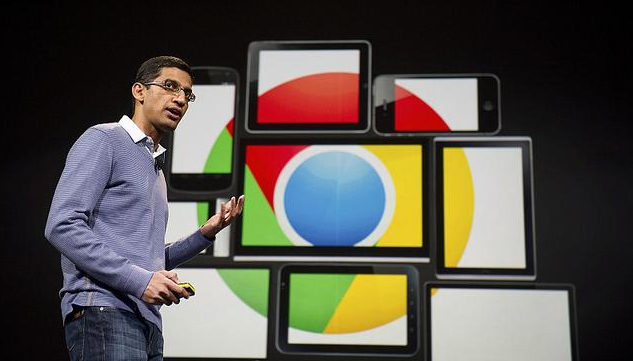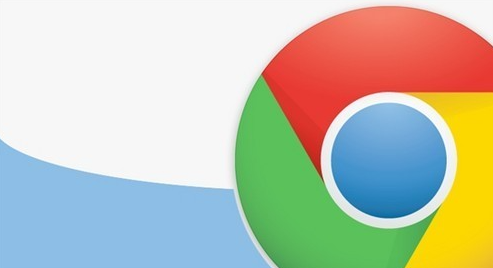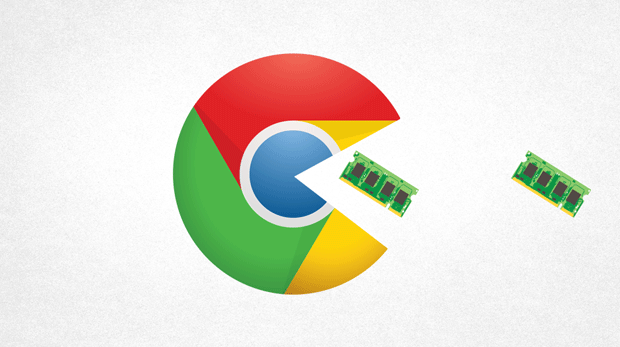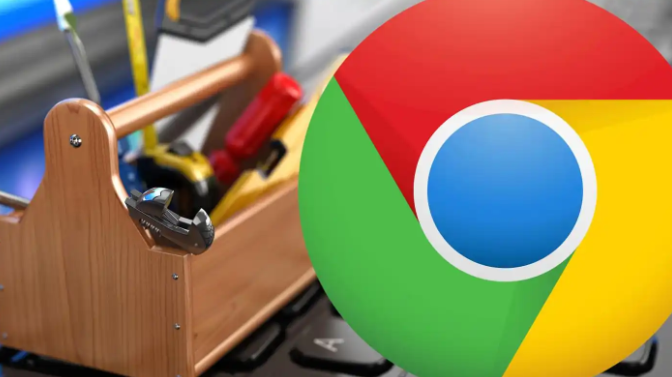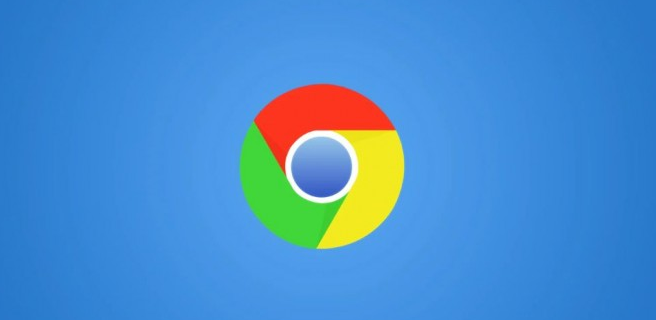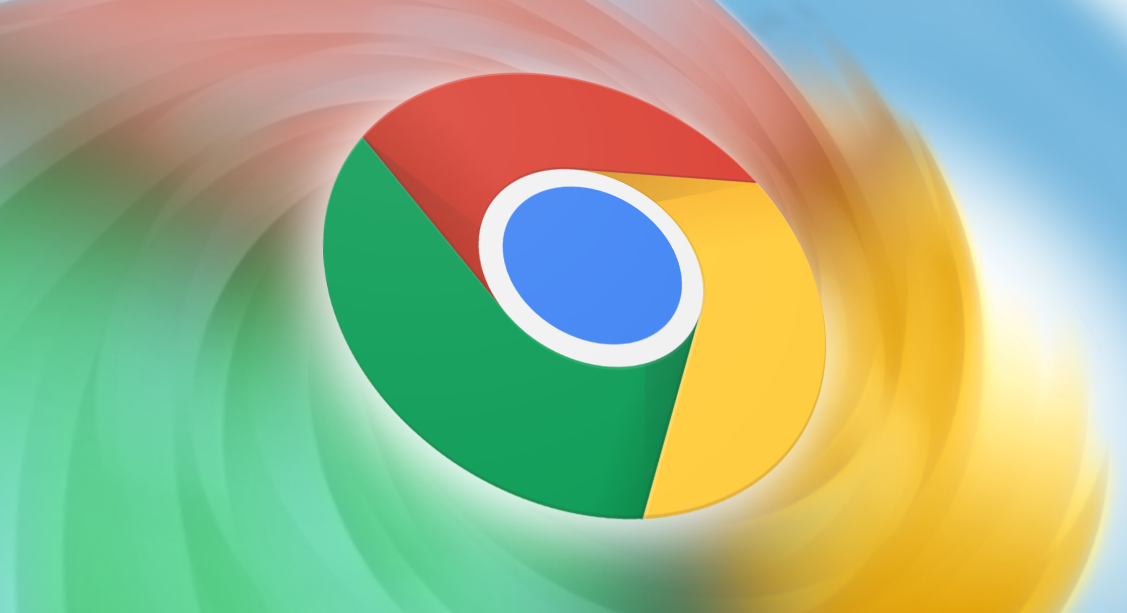教程详情

1. 检查网络连接:确保设备连接到稳定且可靠的网络,因为网络不稳定或中断可能导致更新失败。可以尝试切换到其他网络,如从Wi-Fi切换到移动数据网络,或者重启路由器和调制解调器等网络设备,以获得更好的网络连接。
2. 关闭杀毒软件和防火墙:部分杀毒软件或防火墙可能会阻止谷歌浏览器的自动更新。可暂时关闭杀毒软件和防火墙,然后再次尝试更新。更新完成后,记得重新开启杀毒软件和防火墙,以确保设备安全。
3. 清理磁盘空间:磁盘空间不足可能会导致更新无法正常进行。可以删除不必要的文件和程序,以释放足够的磁盘空间。在Windows系统中,可通过磁盘清理工具来清理临时文件、回收站文件等;在Mac系统中,可使用“关于本机”-“存储”-“管理”来清理磁盘。
4. 结束相关进程:按`Ctrl+Shift+Esc`组合键打开任务管理器,在“进程”标签页中,找到与谷歌浏览器更新相关的进程,如“GoogleUpdate.exe”等,选中后点击“结束任务”,然后重新启动浏览器进行更新。
5. 修改服务设置:在Windows系统中,通过控制面板搜索“服务”,找到“Google Update Service (gupdate)”和“Google Update Service (gupdatem)”两个服务,将其启动类型设置为“禁用”,即可阻止谷歌浏览器自动更新。
6. 手动触发更新:打开谷歌浏览器,点击右上角的三个点图标,选择“帮助”-“关于Google Chrome”,浏览器会自动检查更新,并显示当前版本和最新版本的信息。如果有可用更新,按照提示进行下载和安装。